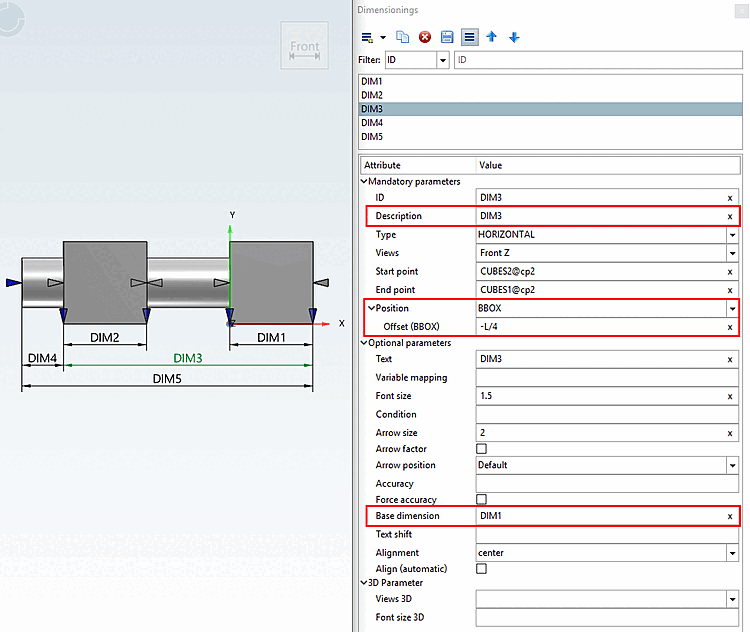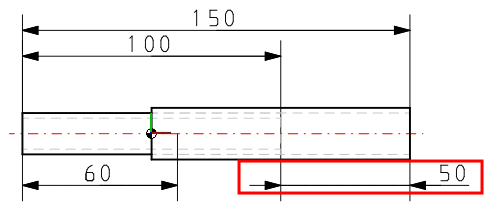Nachkommastellen erzwingen [Force accuracy]:
Aktivieren Sie diese Option für konsistente Darstellung der Nachkommastellen in der 3D-Ansicht. Es werden dann auch Nullen an den letzten Stellen angezeigt.
Basisdimension [Base dimension]
Wenn Sie unter Basisdimension [Base dimension] eine ID eines Bemaßungselementes eintragen, bezieht sich der unter Position -> Abstandsmaß angegebene Wert nicht auf die Bounding Box, bzw. auf das Element, sondern auf das angegebene Bemaßungselement.
Elemente der ersten "Abstandsebene" einer Kette von Maßen haben keinen Eintrag unter Basisdimension [Base dimension], sondern beziehen sich auf BBOX oder ELEMENT.
Tragen Sie dann unter Abstandsmaß (BBOX) [Offset (BBOX)] bzw. Abstandsmaß (ELEMENT) [Offset (ELEMENT)] das gewünschte Abstandsmaß ein.
Geben Sie unter Basisdimension [Base dimension] die ID der Bemaßung an, auf die sich das Abstandsmaß beziehen soll.
Es ist auch möglich für mehrere Maße, dieselbe Basisdimension zu setzen.
Folgendes Beispiel erläutert die Zusammenhänge:
DIM1 und DIM2 haben keine Basisdimension gesetzt. Sie haben den gleichen Abstand zur Bounding Box, weil unter Position die gleichen Einstellungen gesetzt sind.
DIM3 und DIM4 haben beide als Basisdimension "DIM1" gesetzt, somit bezieht sich bei diesen beiden das Abstandsmaß nicht auf die Bounding Box, sondern der unter Position -> Abstandsmaß eingestellte Wert addiert sich zum Abstandsmaß von "DIM1". Genauso gut hätte mit gleichem Effekt auch "DIM2" als Basisdimension gesetzt sein können.
DIM5 hat als Basisdimension DIM3. Das eingestellte Abstandsmaß bezieht sich also auch hier nicht auf die Bounding Box, sondern addiert sich zum Abstandsmaß von DIM3.
Hier im Beispiel ist zu sehen, dass sich das Abstandsmaß "DIM3" auf die "Basisdimension" "DIM1" bezieht.
Textverschiebung [Text shift] (auf dem Bemaßungspfeil)
Der Ausdruck bestimmt die horizontale Verschiebung des Maßtextes vom Mittelpunkt aus.
Bemaßungspfeile ausrichten / Bemaßungstext positionieren
Detaillierte Informationen zu allen optionalen Attributen finden Sie unter Abschnitt 7.16.7, „ Optionale Parameter Details “.



![[Hinweis]](https://webapi.partcommunity.com/service/help/latest/pages/de/ecatalogsolutions/doc/images/note.png)